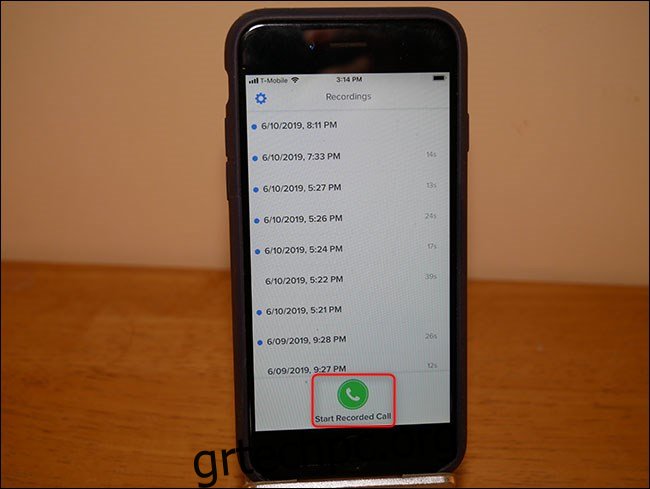Η Apple είναι αρκετά αυστηρή όσον αφορά το τι επιτρέπεται να κάνουν οι εφαρμογές στην πλατφόρμα της και ακολουθεί μια σκληρή γραμμή στην καταγραφή κλήσεων. Αλλά με λίγο χάκερ, μπορείτε να ηχογραφήσετε μια τηλεφωνική κλήση από το iPhone σας. Να πώς.
Πίνακας περιεχομένων
Πρώτον, Γνωρίστε τους Τοπικούς Νόμους
Πριν προχωρήσουμε στο πώς να το κάνουμε αυτό, είναι σημαντικό να κατανοήσουμε εάν η ηχογράφηση μιας τηλεφωνικής κλήσης είναι νόμιμη. Η εξαιρετικά σύντομη έκδοση είναι ότι εάν είστε ενεργός συμμετέχων στην κλήση, έχετε πολλές πιθανότητες να είναι νόμιμη. Εάν δεν είστε, είναι σχεδόν σίγουρα παράνομο. Η ελαφρώς μεγαλύτερη εκδοχή είναι ότι διάφοροι πολιτειακοί και ομοσπονδιακοί νόμοι καλύπτουν το θέμα. Για να θολώσουν περαιτέρω τα νερά, αυτοί οι νόμοι διαφέρουν επίσης ανά χώρα. Υπάρχει μια αρκετά περιεκτική λίστα στη Wikipedia, αλλά όπως συμβαίνει με όλα στη Wikipedia, βρείτε μια δεύτερη πηγή για τους τοπικούς σας νόμους. Η Rev, μια εταιρεία για την οποία θα μιλήσουμε παρακάτω, έχει επίσης ένα εξαιρετικό ανάρτηση πανω σε αυτο το θεμα.
Συνοψίζεται στους δύο τύπους συναίνεσης: μονομερή και διμερή (που είναι λίγο εσφαλμένη ονομασία). Η συναίνεση ενός μέρους σημαίνει ότι μπορείτε να ηχογραφήσετε μια κλήση για όσο διάστημα βρίσκεστε σε αυτήν την κλήση. Οι περισσότερες πολιτείες των ΗΠΑ, το ομοσπονδιακό καταστατικό και οι περισσότερες άλλες χώρες απαιτούν τη συναίνεση ενός μέρους. Η συναίνεση δύο μερών σημαίνει ότι όλοι σε μια κλήση πρέπει να εγκρίνουν την ηχογράφηση, είτε πρόκειται για δύο άτομα, είτε για τρία άτομα ή περισσότερα. Υπάρχουν πολλές πολιτείες των ΗΠΑ και ορισμένες χώρες που απαιτούν τη συναίνεση των δύο μερών. Και πάλι—ερευνήστε τους τοπικούς σας νόμους.
Η ποινή για τη μη συμμόρφωση με το νόμο ποικίλλει, από αστικές έως ποινικές διαφορές. Σε περίπτωση αμφιβολίας, δηλώστε ξεκάθαρα στην αρχή μιας κλήσης ότι ηχογραφείται και ζητήστε από όλους να επιβεβαιώσουν ότι είναι εντάξει.
Λοιπόν, τώρα που είμαστε νόμιμοι, ας πάμε σε αυτό. Υπάρχουν δύο μέθοδοι που μπορείτε να χρησιμοποιήσετε για να ηχογραφήσετε μια τηλεφωνική κλήση σε iPhone: υλικό ή λογισμικό. Θα περιγράψουμε τις επιλογές για καθεμία παρακάτω, από την απλούστερη έως την πιο περίπλοκη.
Η απλούστερη επιλογή: Μεγάφωνο και συσκευή εγγραφής φωνής
Η εγγραφή κλήσεων μέσω υλικού μπορεί να είναι τόσο απλή όσο η πραγματοποίηση μιας κλήσης στο μεγάφωνο και η τοποθέτηση μιας ψηφιακής συσκευής εγγραφής δίπλα στο τηλέφωνό σας. ο Sony Voice Recorder Σειρά ICD-PX είναι μια επιλογή με υψηλή βαθμολογία στο Amazon για $60. Διαθέτει ενσωματωμένο βύσμα bbUSB, επέκταση MicroSD και περιλαμβάνει μικρόφωνο lavaliere σε περίπτωση που θέλετε να ηχογραφήσετε κάποιον πρόσωπο με πρόσωπο.
Αλλά αυτή η μέθοδος λειτουργεί με οποιαδήποτε συσκευή εγγραφής φωνής. Απλώς οπλίστε το για εγγραφή, βάλτε το τηλέφωνό σας στο μεγάφωνο και κάντε εγγραφή. Εάν δεν σκοπεύετε ποτέ να μεταδώσετε την ηχογράφηση και είναι μόνο για προσωπικές σημειώσεις, αυτή η επιλογή είναι πιθανώς για εσάς. Εάν χρειάζεστε υψηλότερη ποιότητα, ωστόσο, τα πράγματα γίνονται λίγο πιο περίπλοκα.
Η επιλογή λογισμικού: Ηχογράφηση κλήσης με Rev Call Recorder
Η Apple δεν επιτρέπει στις εφαρμογές να καταγράφουν μια τηλεφωνική κλήση στη συσκευή σας. Ωστόσο, υπάρχουν ορισμένες εφαρμογές που μπορείτε να αποκτήσετε που θα σας επιτρέψουν να ηχογραφήσετε μέσω μιας συνομιλίας τριών κατευθύνσεων. Η κλήση δρομολογείται μέσω των διακομιστών της εταιρείας, όπου και καταγράφεται. Είναι μια έξυπνη λύση εάν χρειάζεστε κάτι πιο εκλεπτυσμένο από μια κλήση με μεγάφωνο ηχογραφημένη σε συσκευή εγγραφής φωνής, αλλά δεν θέλετε να επενδύσετε σε εξειδικευμένο υλικό εγγραφής.
Rev Call Recorder είναι μια υπηρεσία καταγραφής κλήσεων με υψηλή βαθμολογία (4,4 αστέρια και σχεδόν 2.000 κριτικές τη στιγμή που γράφεται αυτό το άρθρο). Είναι επίσης δωρεάν, αλλά μπορείτε να πληρώσετε για την προαιρετική υπηρεσία της μεταγραφής μιας ηχογράφησης.
Προτού μπούμε στη διαδικασία, ωστόσο, ας μιλήσουμε για την εταιρεία—απευθυνθήκαμε στον Rev για να μιλήσουμε για το απόρρητο και την ασφάλεια. Οι ηχογραφήσεις κλήσεων διατηρούνται επ’ αόριστον μέχρι να τις διαγράψετε. Αποθηκεύονται κρυπτογραφημένα στους διακομιστές του Rev και δεν έχουν υποστεί ποτέ παραβίαση δεδομένων (#KnockOnWood). Σκάβοντας μέσα τους πολιτική απορρήτου λίγο, βλέπουμε ότι το μεγαλύτερο μέρος της χρήσης των ηχογραφήσεων σας από την εταιρεία περιστρέφεται γύρω από την υπηρεσία μεταγραφής τους.
Υπάρχουν άλλες διατάξεις εκεί σχετικά με τη συμμόρφωση με τους νόμους, τις μεταβιβάσεις επιχειρήσεων και τα παρόμοια. Τεχνικά, δεδομένου ότι οι μεταγραφές κλήσεων ελέγχονται από ελεύθερους επαγγελματίες, θεωρούνται “τρίτα μέρη”, αλλά αυτό είναι το μέγεθος. Εν ολίγοις, μπορείτε να εμπιστευτείτε την Rev με τις ηχογραφήσεις σας περίπου όσο οποιαδήποτε άλλη υπηρεσία με τα δεδομένα σας. Εάν αυτό σας κάνει να νιώθετε άβολα, οι επιλογές υλικού πάνω και κάτω είναι η καλύτερη επιλογή για εσάς.
Πώς να ηχογραφήσετε μια εξερχόμενη κλήση με το Rev
Για να ηχογραφήσετε μια εξερχόμενη κλήση, ξεκινήστε την εφαρμογή Rev πριν καν ξεκινήσετε την κλήση. Πατήστε Έναρξη ηχογραφημένης κλήσης > Εξερχόμενη κλήση.
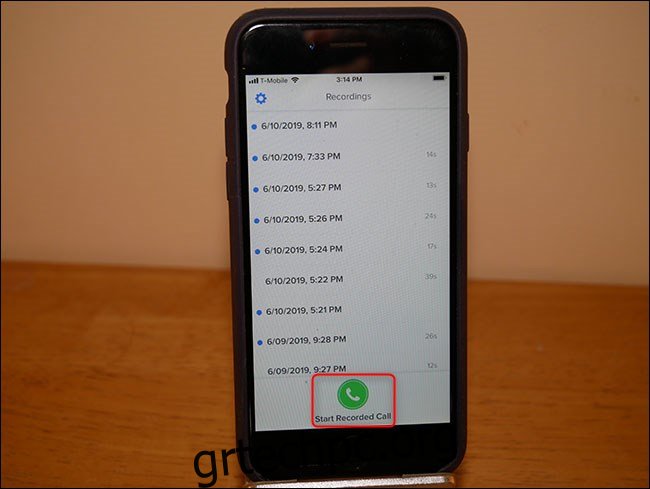
Πληκτρολογήστε τον αριθμό τηλεφώνου που θέλετε να καλέσετε (ή επιλέξτε τον από τις επαφές σας). Πατήστε «Έναρξη κλήσης».
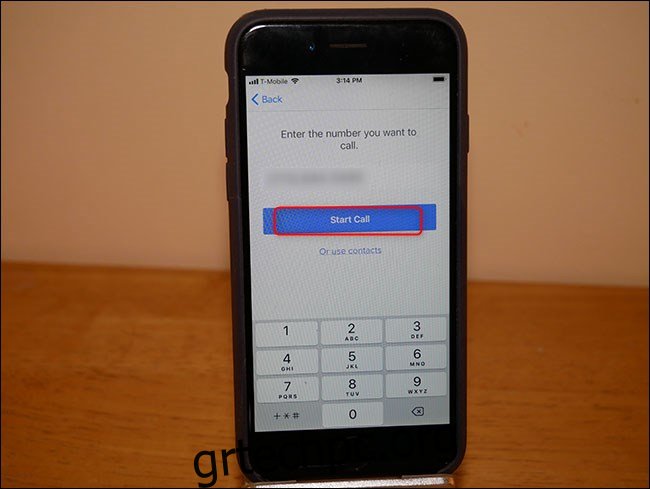
Την πρώτη φορά που το κάνετε αυτό, σας εμφανίζεται ένας σύντομος οδηγός που σας καθοδηγεί στη διαδικασία εγγραφής μιας εξερχόμενης κλήσης. Πατήστε το κουμπί βέλους στην κάτω δεξιά γωνία για να διαβάσετε το σεμινάριο και, στη συνέχεια, πατήστε το «Το κατάλαβα! Κουμπί εκκίνησης.
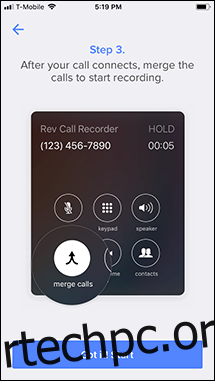
Πατήστε «Κλήση» για να καλέσετε τον αριθμό τηλεφώνου ηχογράφησης του Rev. Μετά την έναρξη αυτής της κλήσης, η εφαρμογή σάς ζητά να καλέσετε τον αριθμό τηλεφώνου του παραλήπτη.
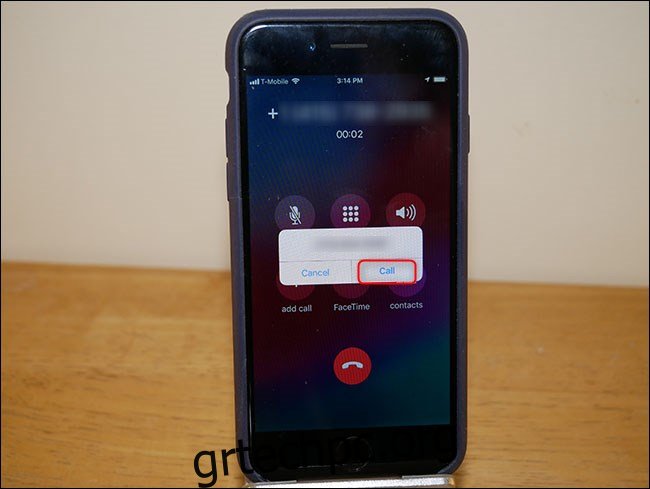
Όταν συνδεθούν και οι δύο κλήσεις, πατήστε “Συγχώνευση κλήσεων”.
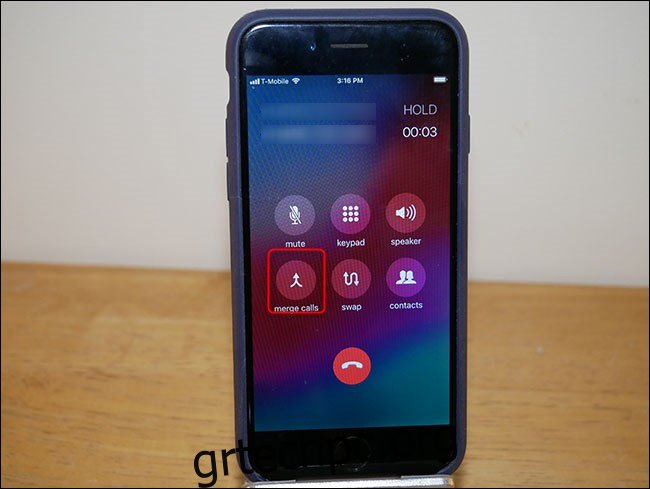
Σας αποστέλλεται μια υπενθύμιση μέσω κειμένου που σας λέει να συγχωνεύσετε και τις κλήσεις. Από εκείνο το σημείο και μετά, η κλήση καταγράφεται και αποθηκεύεται στους διακομιστές της Rev.
Πώς να καταγράψετε μια εισερχόμενη κλήση
Η εγγραφή μιας εισερχόμενης κλήσης είναι λίγο πιο εύκολη. Πρώτα, αποδεχτείτε την κλήση όπως συνήθως και, στη συνέχεια, πατήστε το κουμπί Αρχική σελίδα στο τηλέφωνό σας για να επιστρέψετε στην αρχική οθόνη.

Ανοίξτε την εφαρμογή Rev Call Recorder.

Πατήστε Έναρξη ηχογραφημένης κλήσης > Εισερχόμενη κλήση.
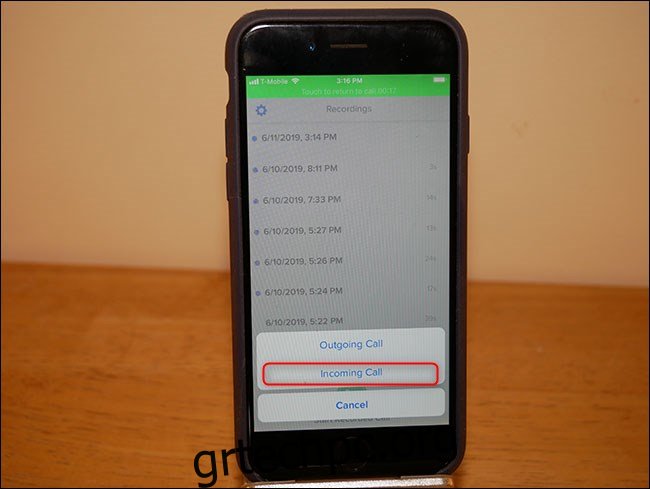
Πατήστε «Κλήση» για να καλέσετε στη γραμμή εγγραφής του Rev.
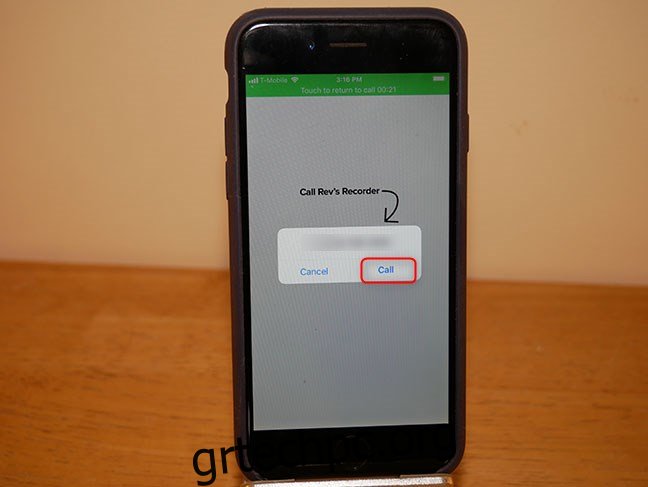
Μόλις συνδεθείτε, πατήστε “Συγχώνευση κλήσεων”.
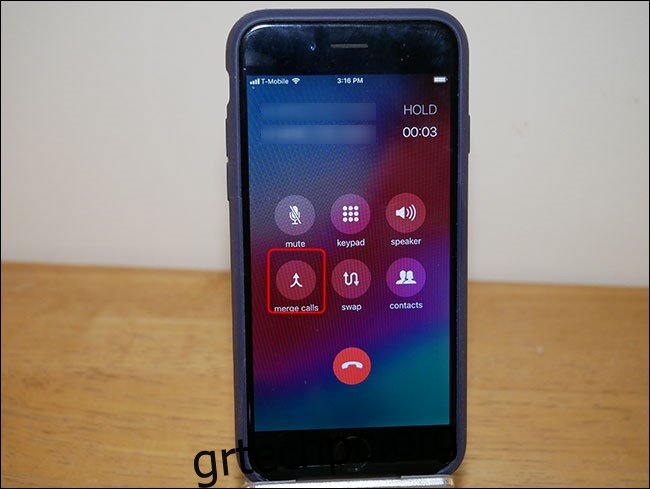
Υπάρχουν πολλά tapping και multitasking εδώ, αλλά δεν είναι πολύ επίπονο, συνολικά. Υπάρχουν και άλλες επιλογές λογισμικού εκεί έξω, όπως το Google Voice. Ωστόσο, το Google Voice σάς επιτρέπει μόνο να καταγράφετε εισερχόμενες κλήσεις. Επίσης, άλλες επιλογές λογισμικού έχουν τις δικές τους επιφυλάξεις. Η Rev προσφέρει την πιο ολοκληρωμένη και ευέλικτη λύση που θα μπορούσαμε να βρούμε.
Το μειονέκτημα της μεθόδου λογισμικού είναι ότι εμπιστεύεστε τις προσωπικές σας συνομιλίες σε τρίτους. Εάν δεν είστε καλοί με αυτό, η μέθοδος υλικού μπορεί να είναι η καλύτερη επιλογή για εσάς. Ωστόσο, περιλαμβάνει περισσότερη εγκατάσταση και εξοπλισμό.
Η μέθοδος Pro: Χρησιμοποιήστε συσκευή εγγραφής με είσοδο

Αυτή η μέθοδος είναι αυτή που προτείνουμε για οποιαδήποτε εγγραφή με ποιότητα εκπομπής. Εκτός και αν συγχρονίζετε τη συνέντευξή σας σε κασέτα (αυτός είναι ένας φανταχτερός, βιομηχανικός όρος που σημαίνει ότι και οι δύο εγγράφετε τον δικό σας τοπικό ήχο), αυτός είναι ο καλύτερος τρόπος να το κάνετε επειδή εξαλείφει όσο το δυνατόν περισσότερο θόρυβο σήματος. Δεν υπάρχουν διακομιστές τρίτων και μειώνετε όσο το δυνατόν περισσότερα προβλήματα στο διαδίκτυο και με κακό σήμα. Το μειονέκτημα είναι ότι είναι περίπλοκο και ακριβό.
Το πρώτο στοιχείο που χρειάζεστε είναι μια συσκευή εγγραφής με είσοδο. Υπάρχουν πολλές επιλογές σε διαφορετικές τιμές, αλλά το Ζουμ H5 recorder (το οποίο, στα 280 $, είναι λίγο ακριβό) είναι ένα από τα καλύτερα. Διαθέτει όλα τα I/O που χρειάζεστε—εισόδους για εγγραφή και εξόδους για ακουστικά. Επιπλέον, διαθέτει επέκταση MicroSD και είναι αρκετά ευέλικτο για όλες τις ανάγκες εγγραφής σας.
Στη συνέχεια, χρειάζεστε ένα καλώδιο για να συνδέσετε το iPhone σας στη συσκευή εγγραφής σας—όπως αυτό Καλώδιο μετράει Καλώδιο ήχου αρσενικό σε αρσενικό XLR 3,5 mm για λίγο πάνω από $8,00. Εάν το τηλέφωνό σας διαθέτει υποδοχή ακουστικών, είστε έτοιμοι. Εάν χρησιμοποιείτε νεότερο iPhone, ωστόσο, θα χρειαστείτε ένα dongle υποδοχής ακουστικών-αστραπής (#donglelife). Εάν το iPhone σας συνοδεύεται από ένα dongle, αυτό θα λειτουργούσε. Εάν όχι, μπορείτε πάρτε ένα για $9. Από εκεί, πιάστε το iPhone σας (και το dongle, εάν χρειάζεται) και συνδέστε το καλώδιο 3,5 mm στο τηλέφωνο/dongle. Συνδέστε το άλλο άκρο στη συσκευή εγγραφής Zoom.
Εάν θέλετε να ηχογραφήσετε την πλευρά της κλήσης σας, θα χρειαστείτε επίσης ένα μικρόφωνο και ένα καλώδιο XLR. Σας προτείνουμε το δοκιμασμένο και αληθινό Μικρόφωνο Shure SM58 μαζί με αυτό το $7 Καλώδιο AmazonBasics XLR. Συνδέστε το στη δεύτερη είσοδο της συσκευής εγγραφής Zoom.
Τέλος, χρειάζεστε ένα σετ ακουστικών που συνδέονται στη συσκευή εγγραφής Zoom, ώστε να μπορείτε να ακούτε το άτομο στην άλλη άκρη.

Αφού συνδέσετε τα ακουστικά σας στη συσκευή εγγραφής Zoom, πραγματοποιήστε την κλήση σας. Ενημερώστε το άλλο μέρος ότι η συνομιλία ηχογραφείται και, στη συνέχεια, πατήστε το κουμπί εγγραφής.
Εδώ είναι όλη η ρύθμιση σε δράση.

Φυσικά, αυτή είναι μόνο μια μέθοδος εγγραφής κλήσεων με υλικό. Υπάρχει μια σειρά από επιλογές εκεί έξω, αν και μπορεί να λειτουργούν διαφορετικά από αυτό που περιγράψαμε εδώ. Ωστόσο, εάν αναζητάτε την υψηλότερη δυνατή ποιότητα εγγραφής, ο συνδυασμός Zoom/SM58 είναι δύσκολο να ξεπεραστεί.